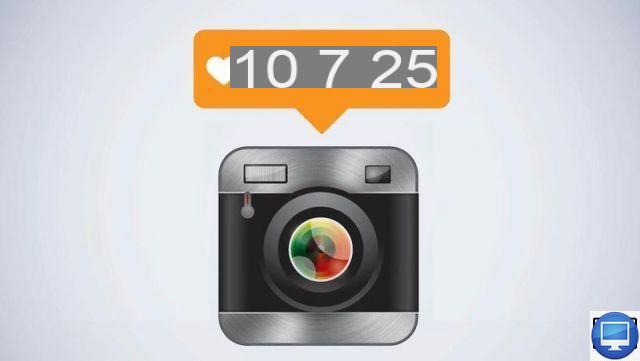
resumo
- > Publique fotos no Instagram a partir do Safari
- > Publique fotos no Instagram do seu Mac
- > Publique fotos no Insta Stories do seu Mac
- > Use o navegador Vivaldi
O Instagram é um aplicativo móvel que permite compartilhar fotos e vídeos com amigos, familiares e até estranhos que seguem você.
Está disponível no smartphone e nada impede que você acesse esta rede social através do seu navegador web diretamente do seu Mac.
Para fazer isso, siga nosso guia completo apresentado abaixo.
Postar fotos no Instagram a partir do Safari
O site Instagram.com permite que você faça login na sua conta, visualize, comente e curta fotos do seu feed no seu computador.
Se você deseja compartilhar postagens do Safari no seu macOS, existe um truque para isso:
- aberto Safári
- Na barra de menus, vá para Safári → Preferências → avançado.
- Marque a caixa Mostrar o menu desenvolvimento na barra de menu.
- Acesse Instagram.com e faça login na sua conta.
- Na barra de menus, clique em desenvolvimento → Agente de usuário → Safari - iOS XX- iPhone.
O site deve então atualizar automaticamente (se não for manualmente) e sua versão móvel aparecerá.
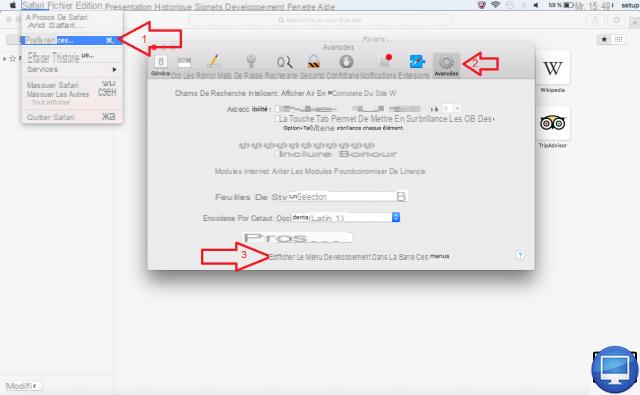
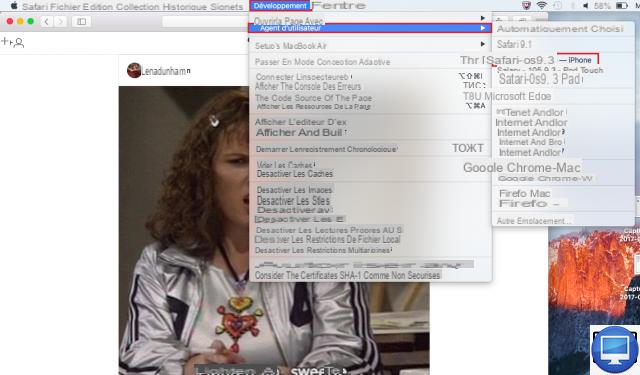
Agora você pode compartilhar suas fotos do seu Mac!
Observe que ainda existem duas (pequenas) desvantagens nessa técnica: você não pode usá-la para compartilhar vídeos e o número de filtros aos quais você tem acesso é limitado.
Publique fotos no Instagram do seu Mac
Para fazer upload de suas fotos para sua conta do Instagram através do seu Mac, aqui estão as etapas a seguir:
- Toque no ícone + na barra de ferramentas na parte inferior do seu feed do Instagram.
- Encontre a imagem que deseja postar, selecione-a e clique em Escolher.
- Você pode ampliar a imagem clicando no botãoícone de seta inferior esquerdo.
Quanto aoícone de círculo à direita, permite girar a foto. - Clique na aba Filtro para encontrar e aplicar um filtro à sua imagem.
- Quando terminar de fazer as alterações, clique em seguinte.
- selecionar Compartilhar para baixar a imagem.
Publique fotos no Insta Stories do seu Mac
Para adicionar itens às suas histórias do Instagram, siga estas 4 etapas:
- No canto superior esquerdo da tela, selecione o ícone Camera.
- Encontre a imagem que deseja exibir e clique duas vezes nela.
Você pode adicionar adesivos ou desenhar em sua foto usando as ferramentas fornecidas. - Para adicionar texto à sua imagem, clique em Aa no canto superior direito.
- Escreva seu texto e clique acabado.
- terminar com adicionar à sua história.
Se você não gostar mais da imagem, clique na cruz no canto superior esquerdo.
Use o navegador Vivaldi
Um dos navegadores Mac menos conhecidos é o Vivaldi, mas graças a ele você também pode compartilhar no Instagram.
Você só precisa abrir o Instagram.com do Vivaldi, então ele carregará automaticamente a versão móvel do Instagram.
- Baixe o navegador Vivaldi e instale sua versão mais recente.
- Acesse Instagram.com e faça login na sua conta.
- Clique no ícone + na barra esquerda.
- A URL do Instagram aparecerá na caixa abaixo Adicionar um painel da web, Clique nisso.
Agora você poderá adicionar imagens às suas histórias ou ao seu feed do Instagram.
Itens recomendados:
- Instagram: como saber quem está deixando de te seguir?
- Instagram: como baixar fotos para o seu smartphone?
- Instagram: como assistir uma história anonimamente?


























